win7万能网卡驱动怎么安装_win7安装万能网卡驱动的方法
更新日期:2024-03-23 05:02:37
来源:转载
手机扫码继续观看

win7系统的万能网卡驱动怎么安装?我们的电脑是否可以上网取决于我们的网卡驱动,那有的网友就表示自己不会安装。感到很苦恼,那今天小编就以番茄花园win7旗舰版系统为例,来给大家分享win7安装万能网卡驱动的方法吧。
安装方法如下:
2、右击“计算机”,依次选择“管理”——>“设备管理器”。
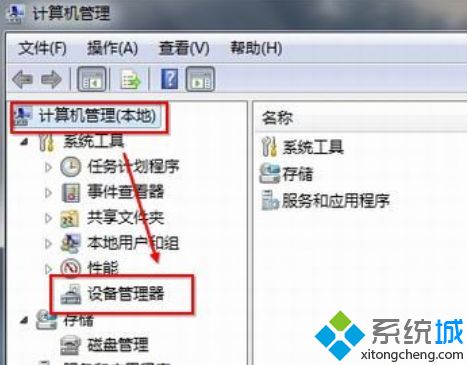
3、依次点击“网卡设备”——>“属性”——>“驱动程序”。
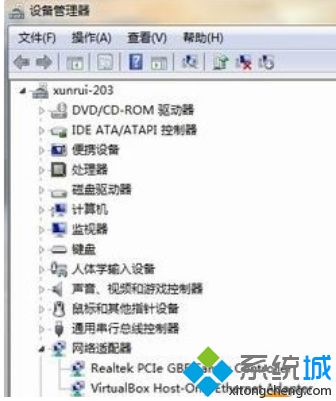
4、点击“更新驱动程序”。如图下所示;

5、浏览计算机以查找驱动程序软件。

6、浏览位置直接找到光盘网卡驱动。
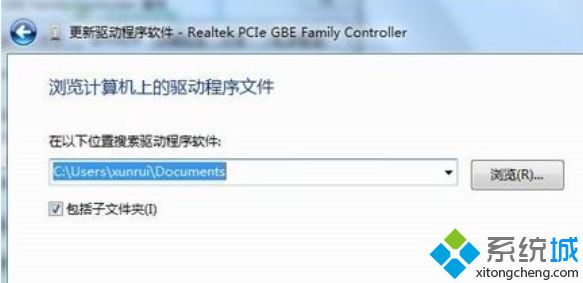
以上就是关于win7安装万能网卡驱动的方法啦。如果你的电脑也需要安装,可以试试上面的方法哦。希望能对你有所帮助。
该文章是否有帮助到您?
常见问题
- monterey12.1正式版无法检测更新详情0次
- zui13更新计划详细介绍0次
- 优麒麟u盘安装详细教程0次
- 优麒麟和银河麒麟区别详细介绍0次
- monterey屏幕镜像使用教程0次
- monterey关闭sip教程0次
- 优麒麟操作系统详细评测0次
- monterey支持多设备互动吗详情0次
- 优麒麟中文设置教程0次
- monterey和bigsur区别详细介绍0次
系统下载排行
周
月
其他人正在下载
更多
安卓下载
更多
手机上观看
![]() 扫码手机上观看
扫码手机上观看
下一个:
U盘重装视频










